在本教程中,我们将向您展示如何编译和使用 gDrive 。 gDrive 是用于与 Google 云端硬盘进行交互的命令行工具。

gDrive 是用于通过命令行将文件上传到 Google 云端硬盘的便捷工具。在设备上进行设置后,使用起来相对简单。
本指南将向您展示如何使用您自己的 Google 凭据为树莓派编译 gDrive 软件。
即使本指南重点介绍树莓派,您也可以通过执行相同的步骤为大多数操作系统编译 gDrive 。
通过使用自己的 Google 凭据,您不太可能会遇到诸如” 此应用暂时禁用的 Google 登录” 之类的错误。
设置 Go 编译器
在我们的设备上编译 gDrive 软件之前,我们必须首先安装 Go 编译器。
如果您是在 Windows 或 macOS 设备上执行此操作,则可以从 Golang 网站获取相关的安装程序。
1 但是,如果您是在 Raspbian 之类的基于 Linux 的系统上进行本教程的学习,则步骤将涉及更多内容。
在 Linux 系统的终端上,运行以下命令之一。这些命令根据所使用的体系结构而有所不同。
Linux ARMv6 (用于树莓派)
wget https://dl.google.com/go/go1.13.7.linux-armv6l.tar.gz -O go.tar.gzLinux 64 位
wget https://dl.google.com/go/go1.13.7.linux-amd64.tar.gz -O go.tar.gz2 下载 Go 二进制文件后,我们现在需要将其解压缩到 /usr/local / 目录中。
在设备上运行以下命令。
sudo tar -C/usr/local -xzf go.tar.gz3 我们的下一步是使终端与 Go 进行交互。
我们可以通过修改 bash 别名文件来做到这一点。该文件由 Bash 自动执行,并将加载到我们的新路径中。
vim 〜/.bashrc4 在此文件的底部,添加以下两行。
这两行使我们可以直接从命令行运行编译器,而不必直接引用其路径。
导出 GOPATH = $ HOME/go
导出 PATH =/usr/local/go/bin:$ PATH:$ GOPATH/bin5 现在,按 CTRL + X,再按 Y ,然后按 ENTER ,保存文件。
6 要在不重新启动的情况下将更改加载到 bashrc 文件中,请运行以下命令。
source ~/.bashrc检索您的 Google Drive API 凭据
在继续编译 gDrive 软件之前,我们需要获取您的 Google Drive API 凭据。
1 首先,请转到 Google 开发者控制台中的” 创建项目页面 “。
在此页面上,您需要输入项目的名称 (1)。对于我们的示例,我们将使用名称” gDrive-pimylifeup “。
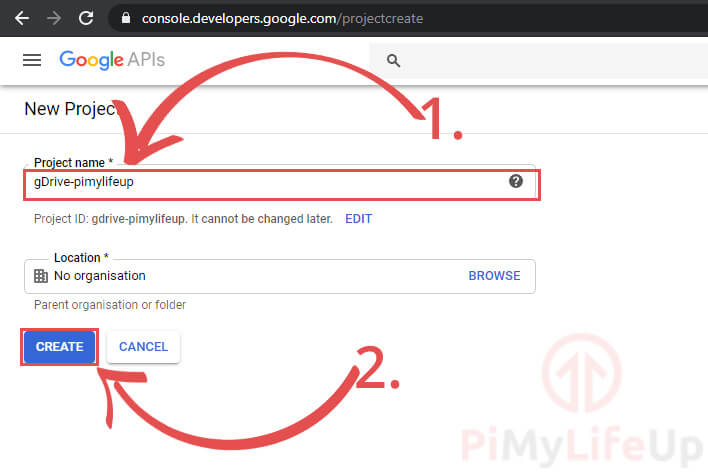
2 接下来,我们需要为新项目启用 Google Drive API 。
为此,我们可以转到 Google Cloud 控制台中的 Google Drive API 页面。
在此页面上,单击” 启用” 按钮。
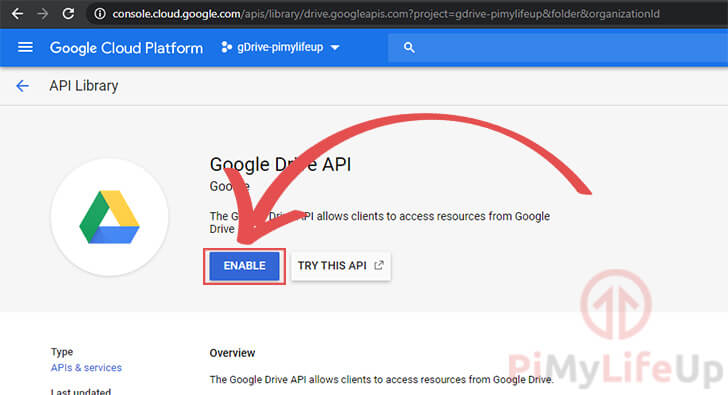
3 在下一页上,单击侧栏中的” 凭据” 选项 (1)。
接下来,我们需要单击” CONFIGURE CONSENT SCREEN “按钮 (2)。
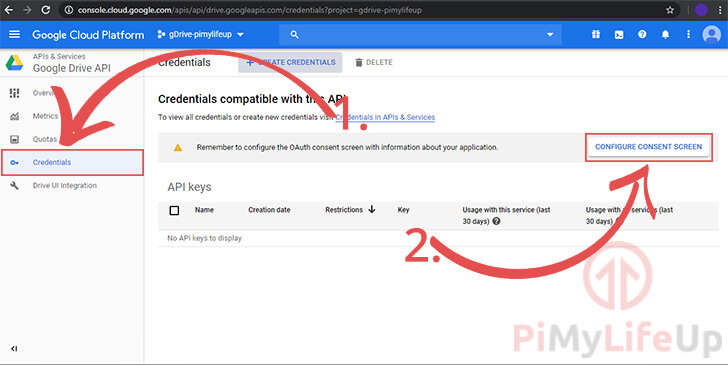
4 现在将要求您选择” 用户类型”。除非您正在经营一个组织,否则将需要使用”” 选项 (1)。
选择之后,通过单击” 创建” 按钮 (2) 开始创建应用。
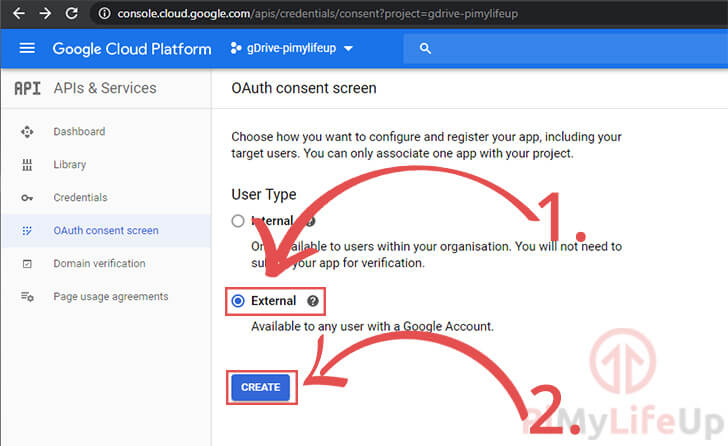
5 在此页面上,您需要输入应用程序的名称 (1)。
对于我们的示例,我们将使用应用程序名称” gDrive Pi My Life Up “。
输入应用程序名称后,可以按” 保存”(2) 按钮保存文件。
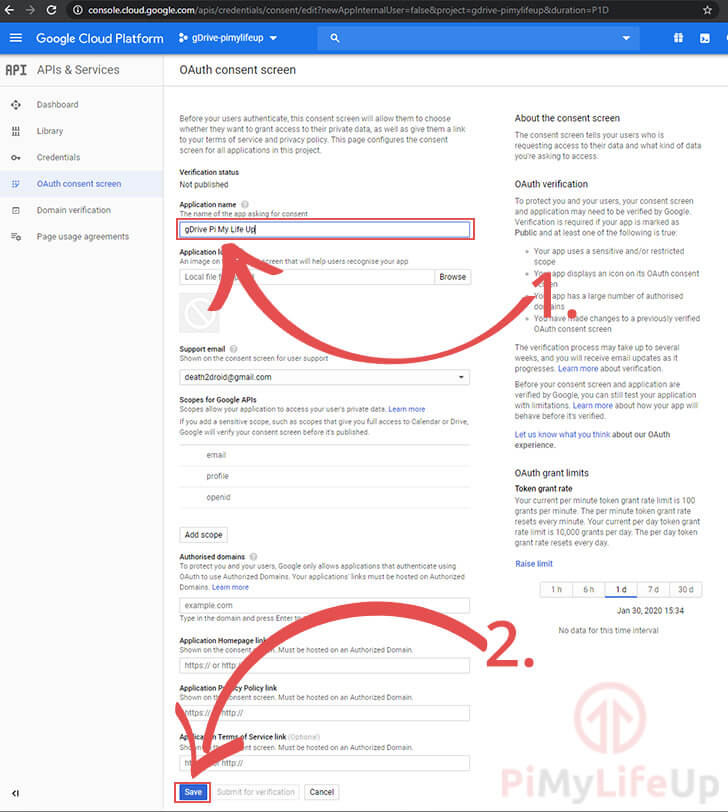
6 接下来,我们需要返回” 凭据” 页面。
您可以使用边栏轻松返回页面。

7 在此屏幕上,单击” 创建凭据” 按钮 (1)。
在出现的弹出窗口中,单击” OAuth 客户端 ID “按钮 (2)。
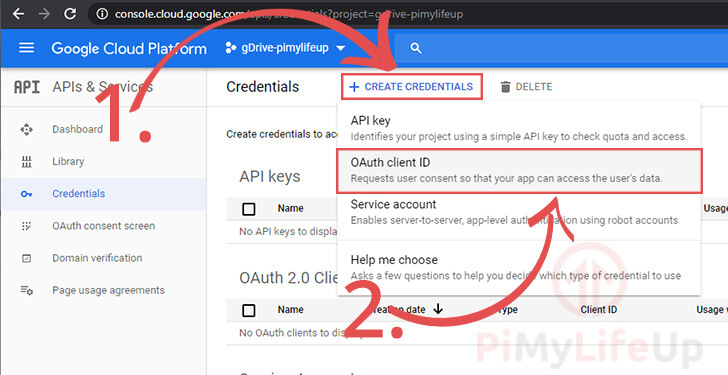
8 我们现在需要选择应用程序类型。由于没有一个选项适合我们使用的 API ,因此我们选择了” Other “。 (1)
然后,我们需要为此应用程序输入一个名称 (2)。在此示例中,我们仅使用名称” gDrive Pi My Life Up “。
输入所有数据后,点击” 创建” 按钮 (3)
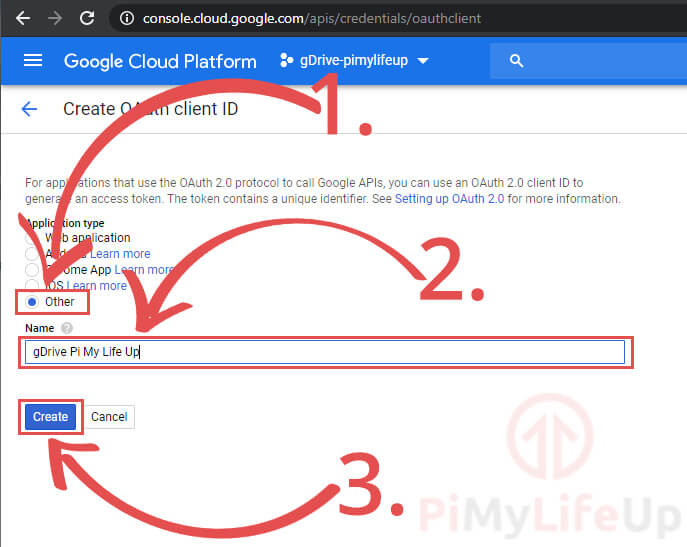 9 您现在应该同时拥有 client id 和 client secret 。
9 您现在应该同时拥有 client id 和 client secret 。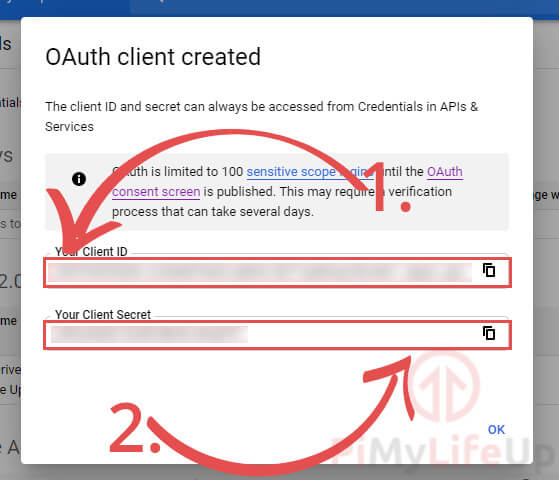
向下复制这两个值,因为在本教程的后面部分将需要它们。
使用 API 凭证编译 gDrive
要编译 gDrive ,我们将需要使用 git 获取其源代码。
在执行此操作之前,我们应该先将 git 安装到我们的设备上。
您可以从官方 Git 网站下载该软件,或针对基于 Debian 的系统 (如 Ubuntu 和 Raspbian) 执行以下步骤。
1 在安装 git 之前,我们需要先通过运行以下命令来更新软件包列表。
sudo apt update2 现在,我们需要做的就是运行以下命令。
sudo apt install git 3 将 git 安装到您的设备后,运行以下命令来克隆 gdrive 代码。
git clone https://github.com/gdrive-org/gdrive4 我们的下一个工作是替换代码中定义的客户端机密和客户端 ID 。
通过进入克隆目录并使用 vim 修改”handlers_meta.go“文件来开始此过程。
光盘驱动器
vim 处理程序_drive.go5 在此文件中,找到以下几行并将其替换为所需的数据。
您应该同时具有上一节中的 client id 和 client secret 。
找
const ClientId ="367116221053-7n0vf5akeru7on6o2fjinrecpdoe99eg.apps.googleusercontent.com"替换为您自己的客户 ID
const ClientId ="YOURCLIENTID"找
const ClientSecret ="1qsNodXNaWq1mQuBjUjmvhoO"替换为您自己的客户秘密
const ClientSecret ="您的秘密"6 进行更改后,按 CTRL + X,然后按 Y ,然后按 ENTER ,保存文件。
7 现在,我们需要运行以下命令,以便 Go 编译器检索编译 gDrive 修改版所需的所有其他软件包。
去获取 github .com/prasmussen/gdrive8 现在,我们可以通过运行以下命令将 gDrive 编译到设备中。
去建立-ldflags'-w -s'接下来的几个步骤将使文件在命令行中可用
9 为了能够在命令行中使用 gdrive 访问二进制文件,我们需要将文件移至 /usr/local/bin /。
运行以下命令以移动可执行文件。
sudo mv gdrive/usr/local/bin/gdrive10 我们要做的最后一件事是赋予 gdrive 可执行文件执行特权。
sudo chmod a + x/usr/local/bin/gdrive在设备上测试 gDrive
1 现在,通过将您的 Google 帐户连接到应用程序开始测试 gDrive 。
要开始此过程,我们需要在”list” 参数旁边使用”gdrive” 命令。
gdrive清单2 使用 list 命令运行 gDrive 之后,系统将提示您要求身份验证才能继续。
消息下方应是一个 URL 。您需要在网络浏览器中转到此 URL ,然后使用您的 Google 帐户登录。
在您的 Web 浏览器中按照接下来的几个提示进行操作,直到获得验证码。将此验证码复制到终端,然后按 Enter 。
3 如果显示文件列表,则说明您已在设备上成功设置 gDrive 。
此命令还显示每个文件夹的 ID 。如果要同步特定文件夹,则需要此处提到的 ID 。
4 如果您想尝试同步文件夹,则可以使用以下命令。
将
您还需要将”
./gdrive同步上传<目录> <GOOGLEFOLDERID>在本指南的这一点上,您现在应该已经在设备上启动并运行了 gDrive 。